Reconnecter à un chemin existant dans l'illustrateur
Création d'un segment dans Adobe Illustrator CC est très bien si vous voulez juste une ligne ou un arc. Mais si vous voulez créer une forme, vous avez besoin d'ajouter plus de points d'ancrage au segment d'origine. Si vous voulez remplir votre forme avec une couleur ou un dégradé, vous devez fermer, ce qui signifie que vous avez besoin pour finalement revenir au point d'ancrage de départ.
Sommaire
- Créer un segment (droite ou courbe).
- Avec l'outil plume sélectionné, déplacez le curseur sur un point sur le chemin désélectionné d'ancrage de fin.
- Cliquez sur lorsque vous voyez l'icône pen avec une barre oblique pour connecter votre prochain segment.
- Cliquez sur un autre endroit pour créer le prochain point d'ancrage dans le path-glisser la souris si vous voulez créer un segment courbe.
- Cliquez pour placer des points d'ancrage supplémentaires, traînant comme nécessaire à la courbe ces segments.
- Lorsque vous revenez à la première point d'ancrage, placez le curseur dessus et cliquez lorsque l'icône de fermeture (un petit cercle vide) apparaît, comme illustré.
Pour ajouter des segments à votre chemin et de créer une forme fermée, suivez ces étapes:
Créer un segment (droite ou courbe).
Vous pouvez continuer à partir de ce point, en cliquant et en ajoutant des points d'ancrage jusqu'à ce que vous finalement fermer la forme. Pour cet exemple, vous désactivez le chemin afin que vous pouvez découvrir comment continuer à ajouter des chemins qui ont déjà été créés. Sachant comment modifier les chemins existants est extrêmement utile lorsque vous avez besoin de faire des ajustements à l'illustration.
Avec l'outil Plume sélectionné, déplacez le curseur sur un point sur le chemin désélectionné d'ancrage de fin.
Continuer à l'étape suivante.
Cliquez sur lorsque vous voyez l'icône Pen avec une barre oblique pour connecter votre prochain segment.
La barre oblique indique que vous vous connectez à ce chemin.
Cliquez sur un autre endroit pour créer le prochain point d'ancrage dans le path-glisser la souris si vous voulez créer un segment courbe.
Continuer à l'étape suivante.
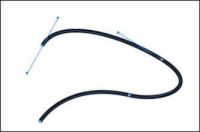
 Agrandir
AgrandirCliquez pour placer des points d'ancrage supplémentaires, traînant comme nécessaire à la courbe ces segments.
Rappelez-vous que vous voulez fermer cette forme, afin de placer les points d'ancrage de sorte que vous pouvez éventuellement revenir sur le premier point d'ancrage.
La forme représentée sur cette figure est le résultat de l'ajout de plusieurs points d'ancrage dont le lien.
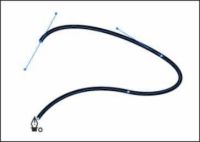
 Agrandir
AgrandirLorsque vous revenez à la première point d'ancrage, placez le curseur dessus et cliquez lorsque l'icône de fermeture (un petit cercle vide) apparaît, comme illustré.
La forme a maintenant aucun point de terminaison.






